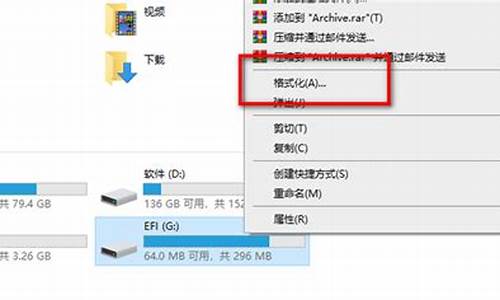作为win7拒绝访问该文件夹话题的专家,我对这个问题集合感到非常兴奋。我会按顺序逐一回答每个问题,并尽量提供全面而准确的信息,以便为大家带来更多的启发和思考。
1.win7系统删除提示文件夹访问被拒绝,需要权限执行此操作怎么办

win7系统删除提示文件夹访问被拒绝,需要权限执行此操作怎么办
win7系统需要删除一些没用的文件夹,扩大硬盘空间,加快系统运行速度。但是有的用户在win7系统删除文件夹的时候,弹出了错误提示“文件夹访问被拒绝”,您需要权限来执行此操作,该怎么办呢?针对此问题,本文教程告诉大家解决方法,有需要的用户一起来体验。
推荐:win764位系统下载
具体方法如下:
1、在无法删除的文件上单击右键吗,选择“属性”;
2、在属性窗口中点击“安全”选项卡,然后点击“高级”按钮;
3、在高级选项中,点击“所有者”选项卡,然后点击“编辑”按钮;
4、在“将所有者更改为”下面框内选择我们所登入的用户账户,然后勾选“替换子容器和对象的所有者”,点击确定;
5、返回到高级设置界面后选中使用中的用户账户,点击“编辑”按钮;
6、在权限窗口内的“权限”下方框内勾选“完全控制”后面的运行选框,点击确定;
7、然后在高级设置窗口勾选最下面的“包括可从该对象的父项继承的权限”和“使用可从此对象继承的权限替换所有子对象权限”,然后点击应用并确定即可。
上述就是win7系统删除提示“文件夹访问被拒绝,需要权限执行此操作”的解决方法,有需要的用户可以根据上述方法解决。
今天关于“win7拒绝访问该文件夹”的探讨就到这里了。希望大家能够更深入地了解“win7拒绝访问该文件夹”,并从我的答案中找到一些灵感。